広告キャンペーンの制御を設定する
利用可能な広告キャンペーンの制御
- キャンペーンタイプ(内部、外部)。
- 目的(メール、トラフィック、電話など)。
- 最小品質スコア。
キャンペーン制御の作成
キャンペーン制御は、実行しているキャンペーンのタイプや目的など、キャンペーンの設定を指示します。
Roktアカウントにログインします。
トランザクションをクリックします。
制御をクリックします。
キャンペーン制御タブにいることを確認します。
制御を追加をクリックします。
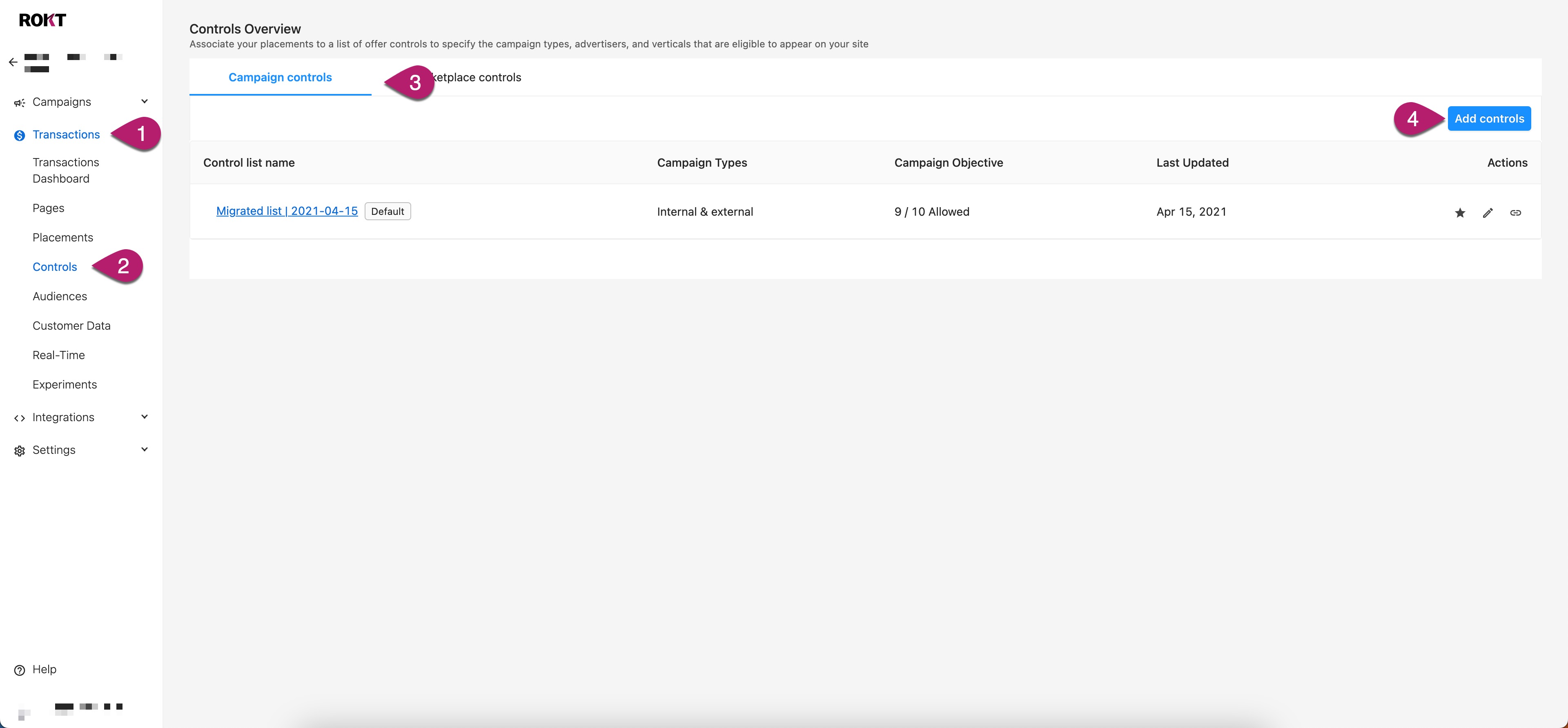
制御のための名前を入力します。
キャンペーンの設定を構成します。
設定 説明 キャンペーンタイプ 実行するキャンペーンのタイプを選択します。 キャンペーン目的 キャンペーンの目的を選択します。
複数の目的を選択することができます。顧客確認メール 顧客確認メールは、オファーに参加する顧客に対してパートナーブランドから送信されます。クーポンの配信には常に送信され、トラフィックリダイレクトやアプリインストールキャンペーンのオプションのタッチポイントとしても使用されます。 最小品質スコア Roktにオファーの最適化を許可するか、独自の品質スコアを設定するかを選択します。 許可されたキャンペーン キャンペーンが許可リストに追加されると、関連する配置に表示されるキャンペーンはこれらのキャンペーンのみです。 保存をクリックします。
マーケットプレイスのコントロールを作成する
マーケットプレイスのコントロールを使用すると、キャンペーンで広告を許可する垂直を決定することができます。
Roktアカウントにログインします。
取引をクリックします。
コントロールをクリックします。
マーケットプレイスのコントロールタブにいることを確認します。
コントロールを追加をクリックします。
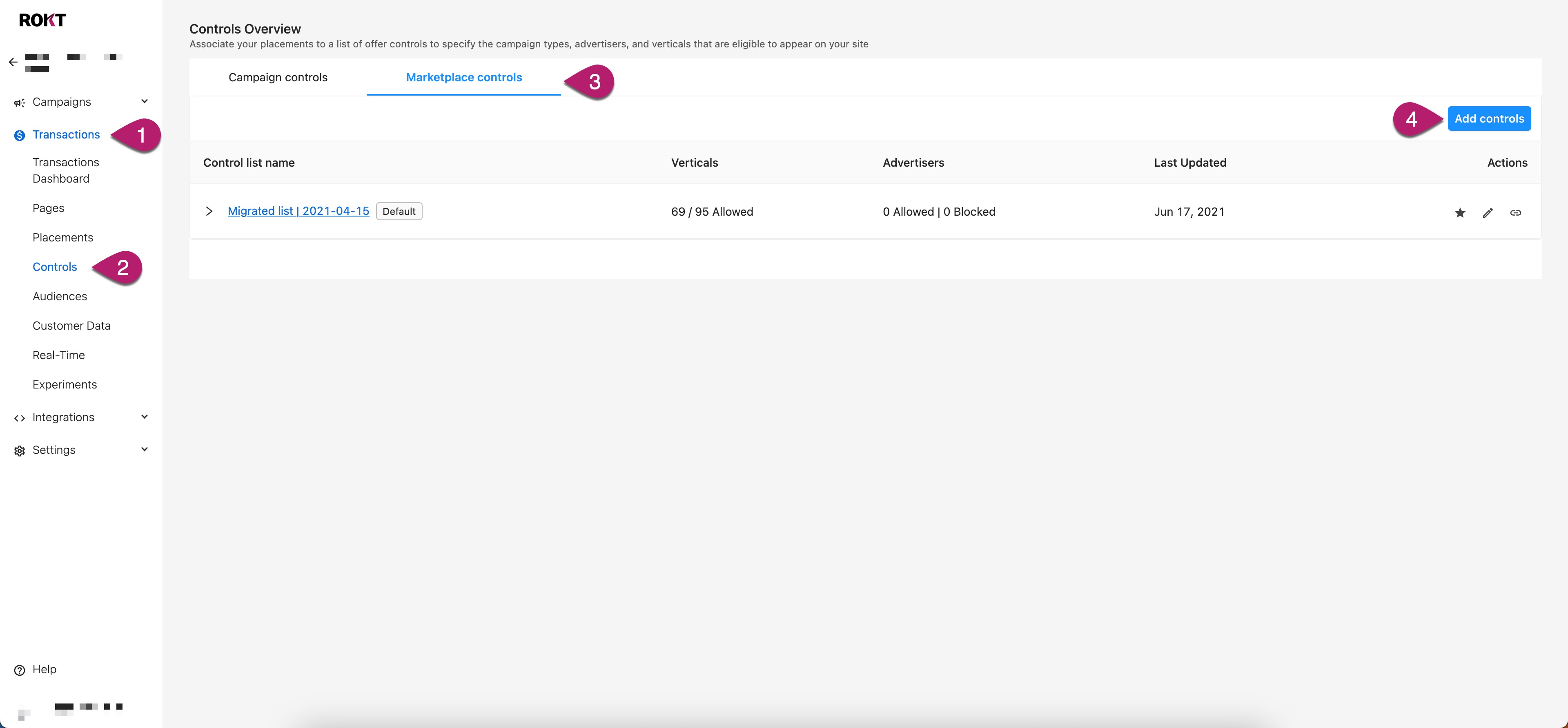
コントロールの名前を入力します。
マーケットプレイスの設定を構成します。
設定 説明 標準の垂直 キャンペーンで許可する標準の垂直を選択します。 敏感な垂直 (オプション) キャンペーンで許可する敏感な垂直(ギャンブル、アルコール、政治など)を選択します。 ブランドのドメイン (オプション) キャンペーンで許可するブランドのドメインを追加します。 保存をクリックします。
リンクキャンペーンのコントロールを配置に関連付ける
キャンペーンのコントロールルールは、配置に関連付けるまで効果がありません。次の手順で新しいコントロールを配置にリンクする方法を説明します:
- Roktアカウントにログインします。
- トランザクションをクリックします。
- 配置をクリックします。
- コントロールを追加する配置を見つけます。
- アクションの下で、ギアアイコンを選択します。
- キャンペーンコントロールのドロップダウンから、コントロールリストを選択します。
- 保存をクリックします。
ルール
- 配置は1つのリストに関連付けることができます。
- リストは多くの配置に関連付けることができます。
- 各アカウントには、自動的にすべての新しい配置に関連付けられるデフォルトのリストがあります。